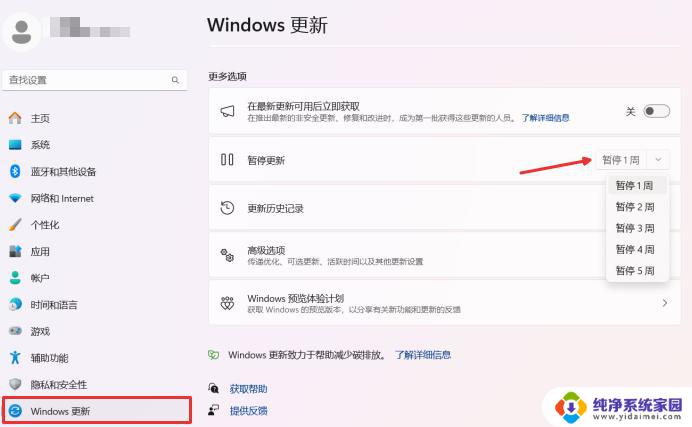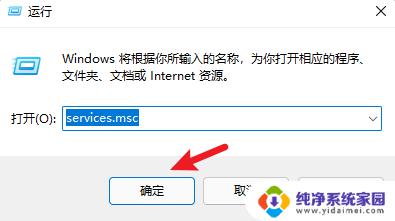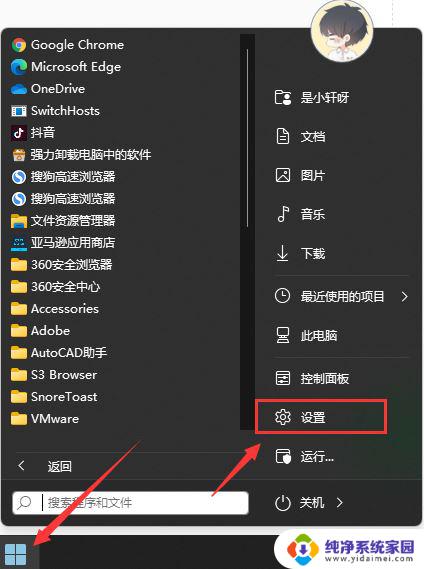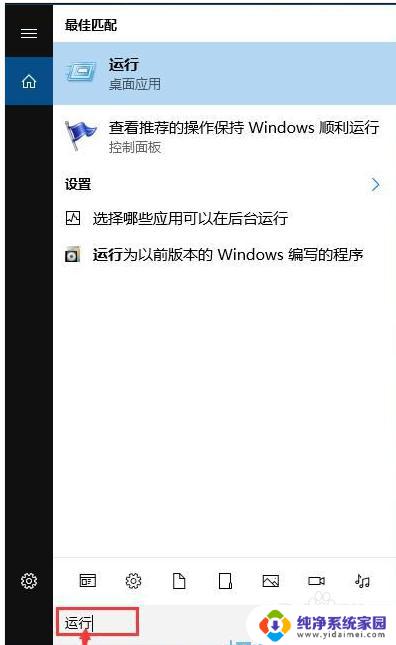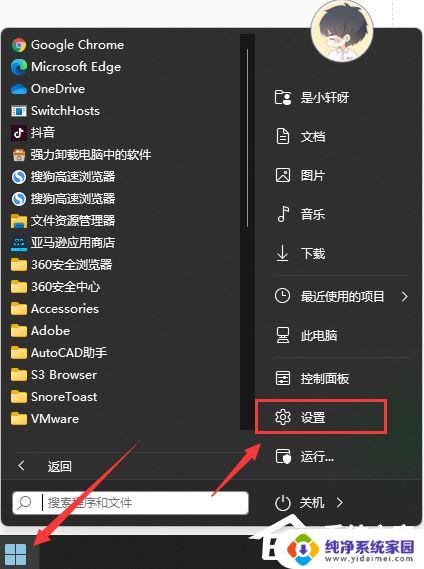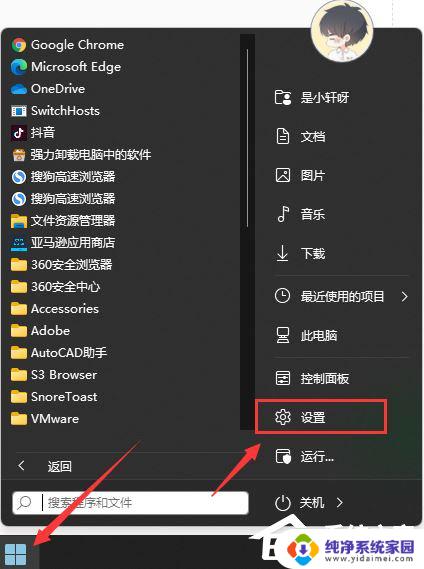笔记本电脑win11自动更新怎么关闭 Win11笔记本电脑如何关闭自动更新
更新时间:2024-03-14 17:45:55作者:yang
随着Win11操作系统的推出,许多笔记本电脑用户纷纷遇到了一个共同的问题:如何关闭Win11的自动更新功能,对于一些用户来说,自动更新可能会带来一些不便或者不必要的麻烦,例如在关键时刻自动重启、占用网络带宽等。了解如何关闭Win11笔记本电脑的自动更新功能成为了许多用户的需求。在本文中我们将介绍几种方法来帮助您关闭Win11笔记本电脑的自动更新,以便您能够更好地控制系统更新的时间和方式。
具体步骤:
1、使用“win”+“R”的组合键调出运行,在运行中输入“services.msc”回车确定打开服务项目。
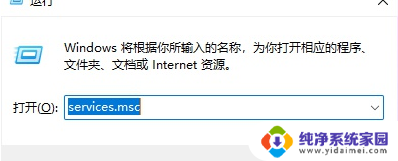
2、在服务中找到“windows update”,双击打开它。
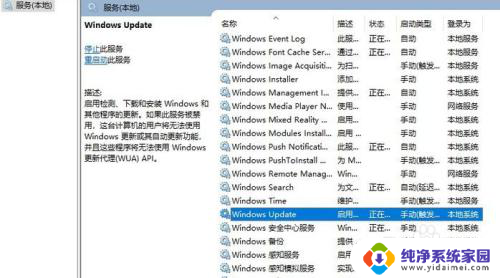
3、然后将启动类型更改为“禁用”,再点击一下“停止”即可。
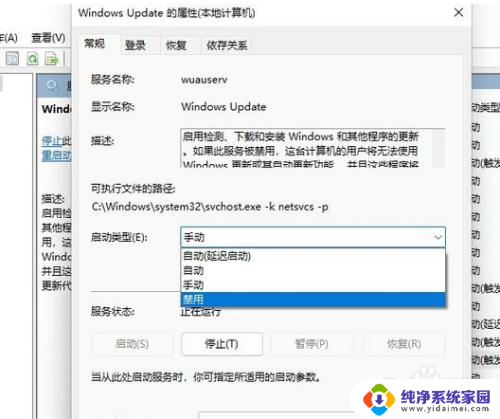
以上就是如何关闭笔记本电脑Win11的自动更新的全部内容,如果您遇到相同的问题,可以参考本文中介绍的步骤进行修复,希望这对您有所帮助。